Εάν θέλετε να συνδέσετε μια νέα συσκευή στο δίκτυό σας θα πρέπει να γνωρίζετε το password του WiFi. Αν έχετε αλλάξει τον προεπιλεγμένο κωδικό και δεν θυμάστε τον νέο, μην απελπίζεστε! Μπορείτε να βρείτε το WiFi password μέσω του Macbook σας, με την προϋπόθεση ότι έχετε συνδεθεί έστω μια φορά σε αυτό το δίκτυο με αυτή τη Mac συσκευή. Στην πραγματικότητα, μπορείτε να βρείτε τον κωδικό πρόσβασης με το Keychain.
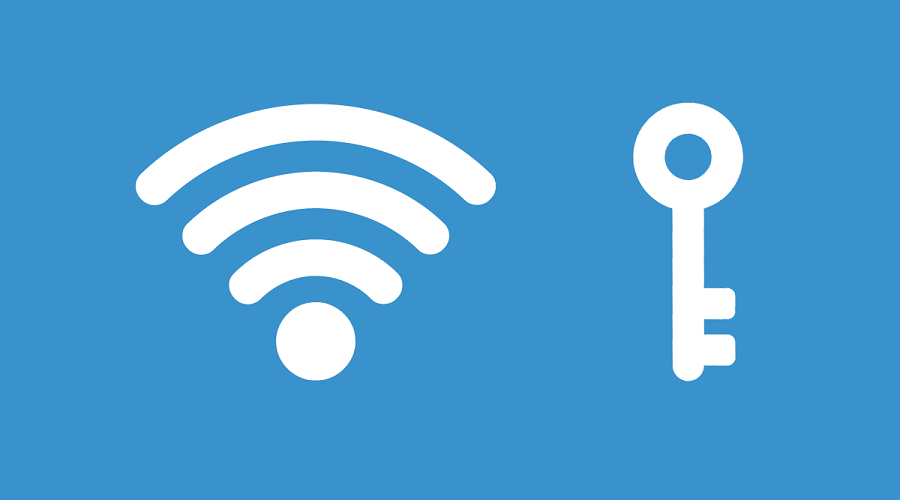
Πώς να βρείτε τον κωδικό πρόσβασης WiFi σε Mac;
Το Keychain Access app σε MacBooks αποθηκεύει τα προσωπικά δεδομένα των χρηστών και τους κωδικούς πρόσβασης. Θα μπορούσε να θεωρηθεί και macOS password manager. Κάθε φορά που αποθηκεύετε τον κωδικό πρόσβασής σας, όταν συνδέεστε σε ένα site, έναν λογαριασμό email, ένα δίκτυο κλπ, μπορείτε να τον δείτε στο Keychain.
Πώς μπορείτε να δείτε τον κωδικό πρόσβασης WiFi στο Mac σας:
- Ανοίξτε το Keychain Access App: Μεταβείτε στο Spotlight (πατήστε Command-Space bar), πληκτρολογήστε “Keychain” και πατήστε enter.
- Αναζητήστε το όνομα του δικτύου WiFi σας και ανοίξτε το: Πληκτρολογήστε το όνομα του δικτύου WiFi στη γραμμή αναζήτησης στο επάνω μέρος και κάντε διπλό κλικ σε αυτό.
- Κάντε κλικ στο “Εμφάνιση κωδικού πρόσβασης“
- Γράψτε το όνομα χρήστη και τον κωδικό πρόσβασής σας και πατήστε “Enter“: Βάλτε τα credentials που χρησιμοποιείτε για να συνδεθείτε στο Mac σας
Τώρα θα δείτε το WiFi password στο Mac σας δίπλα στην επιλογή “Εμφάνιση κωδικού πρόσβασης”. Σε αυτό το σημείο, μπορείτε να αλλάξετε το WiFi password σας αν θέλετε.

Πώς να κάνετε share το WiFi password από το Macbook σε iPhone;
Εάν απλά θέλετε να κάνετε share το WiFi password από το Mac σας σε άλλες συσκευές macOS, iOS και iPadOS, τότε δεν χρειάζεται καν να γνωρίζετε τον κωδικό πρόσβασης. Η Apple προσφέρει μια δυνατότητα που επιτρέπει στους χρήστες να μοιράζονται τον κωδικό πρόσβασης WiFi από Mac σε iPhone ή άλλες συσκευές Apple, χωρίς να γνωρίζουν το password.
Βεβαιωθείτε ότι το Macbook είναι ήδη συνδεδεμένο στο δίκτυο WiFi και ότι το Apple ID του άλλου ατόμου βρίσκεται στο Contacts app σας. Τώρα, φέρτε τη συσκευή με την οποία θέλετε να μοιραστείτε τον κωδικό πρόσβασης (iPhone), κοντά στο Mac σας και επιλέξτε το δίκτυο WiFi σε αυτή. Θα εμφανιστεί μια ειδοποίηση στο Mac σας που θα σας ζητά να μοιραστείτε το WiFi password. Κάντε κλικ στην “Κοινή χρήση“. Με αυτό τον απλό τρόπο, μπορείτε να μοιραστείτε τον κωδικό πρόσβασης.
Πηγή: Fossbytes
